Come disattivare la chat di Facebook
Ogni volta è sempre la stessa storia: non fai in tempo ad accedere a Facebook che subito un tuo amico chiacchierone ti contatta, scrivendoti nella chat del social network. Staresti volentieri a parlare con lui, se non fosse che ti cerca spesso nei momenti in cui sei impegnato e in cui non hai tempo da dedicargli. Per questo motivo stai cercando di capire come disattivare la chat di Facebook, in modo da non essere disturbato.
Se le cose stanno effettivamente nel modo in cui le ho descritte e se ti ritrovi in queste situazioni o in una simile, sarai felice di sapere che vi è la possibilità di limitare al minimo il disturbo arrecato dalla chat del social network, diventando praticamente invisibili, disattivando le notifiche o, ancora, impedendo nuovi contatti da parte degli sconosciuti: nel corso di questa guida sarà mia cura spiegarti come agire, in tutti e tre i casi.
Come dici? Ora che hai saputo quali sono gli argomenti che mi appresto ad affrontare, sei impaziente di metterti all’opera? Beh, posso immaginarlo! D’accordo: prenditi qualche minuto di tempo libero, mettiti seduto bello comodo e leggi con attenzione tutto quanto ho da dirti sul tema: sono sicuro che, a lettura completata, sarai ben felice di mettere in pratica quanto appreso. Ti auguro una buona lettura e un buon “lavoro”.
Indice
- Come disattivare la chat di Messenger: stato di attività
- Come disattivare la chat di Facebook Web
- Come disattivare la chat di Facebook per un solo utente
- Come disattivare la chat di Facebook per gli sconosciuti
- Come disattivare le notifiche della chat di Facebook Messenger
Come disattivare la chat di Messenger: stato di attività
Di base, se disponi di un account Facebook, non puoi disattivare completamente la chat del sistema Messenger, in quanto essa è fortemente integrata nelle dinamiche del social network; tuttavia, puoi far sì che gli altri utenti non vedano quando tu sei collegato a Messenger, andando a nascondere lo stato di attività. Disattivando questa opzione, però, non sarai a tua volta in grado di vedere quando i tuoi amici sono online su Messenger, tienine conto.
Su smartphone e tablet
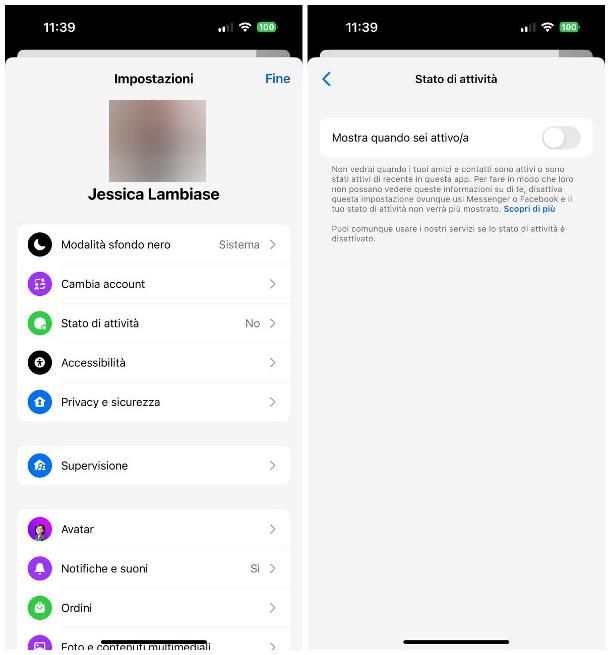
Chiarito ciò, per disattivare lo stato di attività nell’app Messenger per Android (disponibile anche su store alternativi), iPhone e iPad, avvia l’applicazione in oggetto e, se necessario, effettua l’accesso al tuo account Facebook/Messenger, seguendo le indicazioni che vedi sullo schermo.
A login completato, fai tap sul simbolo ☰ situato in alto a sinistra, premi sul pulsante raffigurante un ingranaggio situato in cima al pannello che va ad aprirsi e premi sulla dicitura Stato di attività; per finire, sposta la levetta denominata Mostra quando sei attivo/a in posizione OFF e, se necessario, conferma la volontà di procedere, premendo sul pulsante Disattiva.
A seguito di questa operazione, i tuoi contatti non sapranno più se sei online su Messenger oppure no, ma potranno comunque continuare a inviarti messaggi; qualora volessi disattivare le notifiche per l’app così da non essere disturbato, oppure se vuoi disattivare la chat solo per chi non conosci oppure per uno specifico contatto, leggi i successivi capitoli di questa mia guida, nei quali ti spiego come agire.
Su computer

Se, invece, vuoi disattivare lo stato di attività in Messenger Web, fai così: dopo aver aperto il sito Web o l’applicazione di tuo interesse, esegui l’accesso all’account Facebook e attendi che la lista delle chat venga caricata sullo schermo.
Fatto ciò, clicca sulla tua immagine del profilo posta in basso a sinistra, seleziona la voce Preferenze dal menu che va ad aprirsi e, giunto al pannello successivo, clicca sulla dicitura Stato di attività. Per finire, sposta la levetta omonima in posizione Disattivato e clicca sul pulsante Salva, per finire.
Come disattivare la chat di Facebook Web
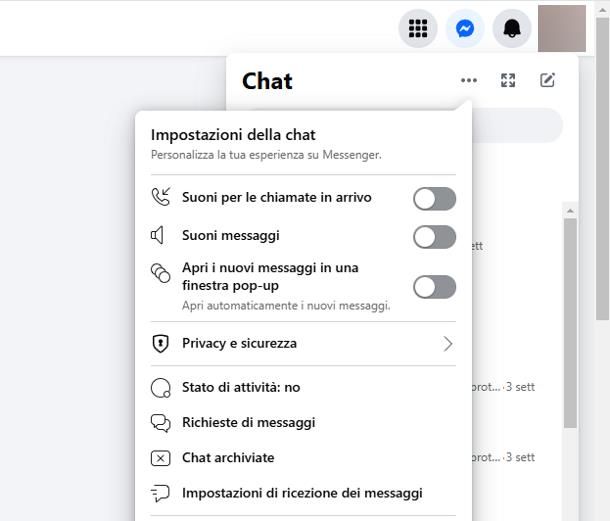
Se utilizzi solitamente Facebook tramite il sito Web, e non mediante il sistema Messenger, sarai ben felice di sapere che, esattamente come visto poco fa, puoi disattivare lo stato di attività anche dal pannello di messaggistica integrato nel portale.
Farlo è semplicissimo: per prima cosa, apri il sito Web di Facebook oppure l’applicazione omonima sul PC, effettua l’accesso al tuo account (se necessario) e, a login completato, fai clic sull’icona di Messenger, che risiede in alto a destra; se non l’avessi mai notata, essa raffigura un fumetto con una sorta di “N” stilizzata, al suo interno.
A questo punto, fai clic sul pulsante … posto in cima al pannello che va ad aprirsi, clicca sulla voce Stato di attività residente nella piccola finestra che si apre e sposta su OFF la levetta che compare sullo schermo; per finire, clicca sul pulsante Salva e il gioco è fatto.
Se lo desideri, puoi altresì bloccare la ricezione delle notifiche audio provenienti da chiamate e messaggi di chat, oppure l’apertura automatica dei nuovi messaggi, mentre utilizzi Facebook Web: per riuscirci, clicca nuovamente sull’icona di Messenger, premi sul pulsante … posto in alto e sposta su OFF le levette denominate Suoni per le chiamate in arrivo, Suoni messaggi e Apri i nuovi messaggi in una finestra pop-up. Facile, no?
Come disattivare la chat di Facebook per un solo utente
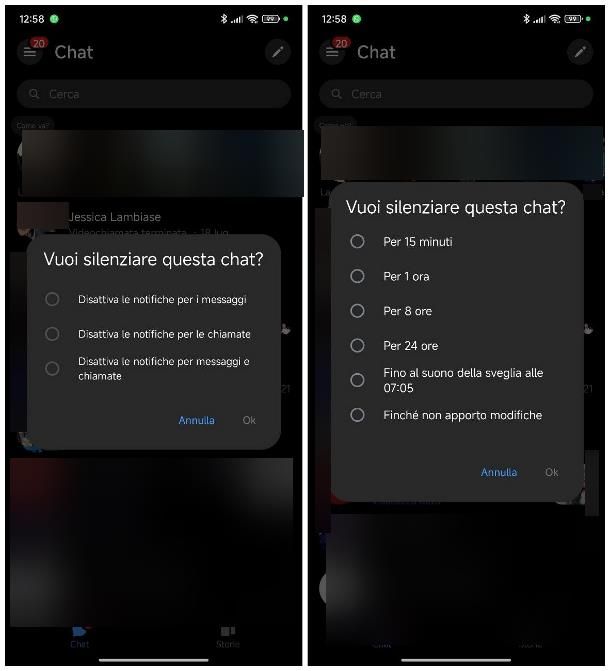
Hai notato che un amico persevera nel mandarti messaggi senza senso, nonostante tu gli abbia chiesto di smetter a più riprese, e ti stai chiedendo se sia possibile impedire a questi di chattare con te, senza però eliminarlo dalla tua lista degli amici di Facebook? La risposta, in questo caso, è affermativa: puoi disattivare le notifiche provenienti da un contatto su Messenger, oppure bloccare la ricezione dei suoi messaggi, senza che queste operazioni si riflettano anche su Facebook.
Mi chiedi come si fa? È semplicissimo. Se vuoi disattivare le notifiche provenienti da una specifica chat andando, di fatto, a silenziarla, avvia l’app di Messenger, effettua un tap prolungato sulla conversazione di tuo interesse e scegli la voce Silenzia, dal menu che va ad aprirsi; ora, solo se impieghi Android, specifica la tipologia di notifiche da disabilitare, a scelta tra chiamate, messaggi oppure entrambe, e tocca il pulsante OK.
A questo punto, indica se disattivare le notifiche per uno specifico periodo di tempo oppure finché non le riattivi/apporti modifiche e premi sul pulsante Disattiva notifiche/OK, per finire.
Se, invece, utilizzi Messenger tramite il suo sito Web, posiziona il cursore in corrispondenza della conversazione di tuo interesse, premi sul pulsante (…) che compare in sovrimpressione e scegli la voce Disattiva notifiche, dal menu che si apre; specifica poi l’arco temporale per il quale disattivare la ricezione delle notifiche e clicca sul pulsante Disattiva notifiche, per confermare.
Laddove volessi invece essere più drastico e bloccare completamente la chat per uno specifico utente, accedi nuovamente al menu della conversazione visto poc’anzi e seleziona, questa volta, la voce Blocca; per saperne di più, leggi la guida in cui ti spiego come bloccare una persona su Messenger (ma non su Facebook).
Come disattivare la chat di Facebook per gli sconosciuti
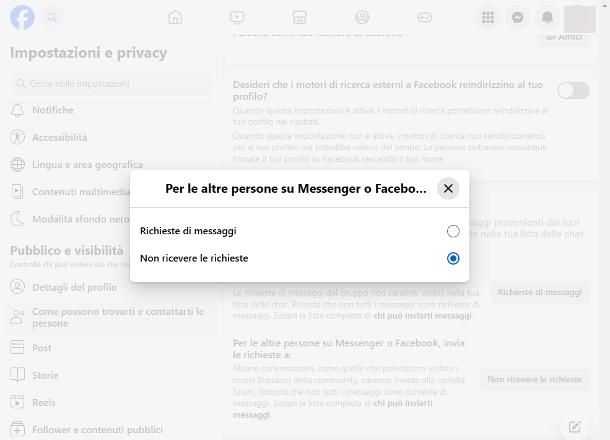
Se è vero — come è vero — che non puoi disattivare la ricezione dei messaggi da parte dei tuoi amici di Facebook (oppure di chi interagisce con te tramite Marketplace), a meno di non bloccare completamente i rispettivi contatti, è pur vero che puoi disattivare completamente le richieste di messaggi provenienti da parte di persone che non conosci, oppure dirottarle direttamente in un’area separata di Messenger.
Per agire in tal senso, apri una delle applicazioni di Facebook oppure il sito Web del social network (i passaggi sono identici), accedi al tuo account e premi sulla tua immagine del profilo, situata a destra (in basso oppure in alto). Ora, seleziona le voci Impostazioni e privacy > Impostazioni nel pannello che va ad aprirsi, individua la sezione Pubblico e visibilità nella schermata successiva e premi sulla dicitura Come possono trovarti e contattarti le persone, residente la suo interno.
A questo punto, individua il riquadro Come ricevi le richieste di messaggi e indica la modalità di ricezione che preferisci applicare, se la richiesta arriva da un amico di un amico oppure da altre persone su Messenger o Facebook, premendo sul pulsante corrispondente all’impostazione da modificare: selezionando la voce Richieste di messaggi, potrai visualizzare i messaggi di chat nell’apposita sezione di Messenger e decidere, in un secondo momento, se accettarli oppure no.
Se, invece, vuoi impedire ad amici di amici e/o ad altre persone di contattarti tramite Facebook o Messenger, se queste non sono direttamente presenti sulla lista contatti, devi invece scegliere l’opzione Non ricevere le richieste.
Come disattivare le notifiche della chat di Facebook Messenger
Il tuo fine non è quello di impedire ai tuoi amici di vederti online, bensì di non essere disturbato dalla chat di Facebook mentre, magari, stai facendo altro? In questo caso, ti consiglio di disattivare le notifiche di Messenger dal sistema operativo, onde evitare che queste compaiano nei momenti meno opportuni e finiscano per distrarti; chiaramente, tutti i messaggi ricevuti saranno lì, ad attenderti, quando aprirai nuovamente le applicazioni di messaggistica.
Su smartphone e tablet
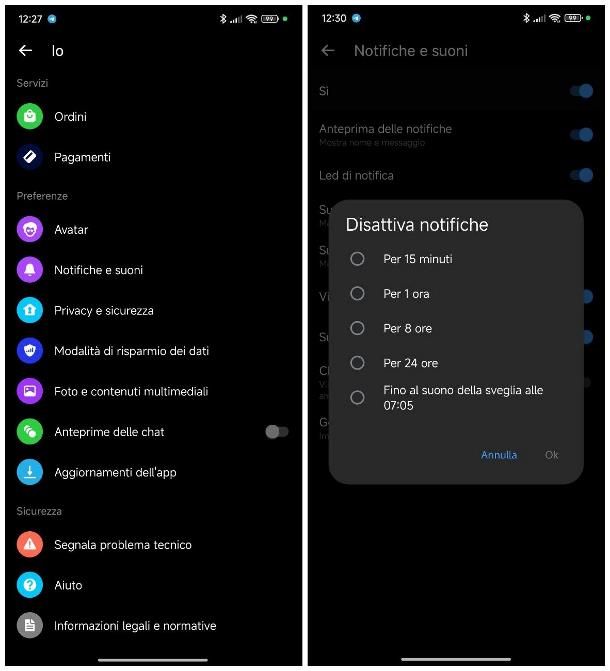
Se vuoi disattivare le notifiche provenienti da Messenger su Android, avvia l’applicazione in oggetto, premi sul simbolo ☰ posto in alto a sinistra e poi sull’icona dell’ingranaggio, situata nel pannello che va ad aprirsi. Ora, individua la sezione Preferenze nella schermata successiva, premi sulla voce Notifiche e suoni residente al suo interno e, se vuoi disattivare le notifiche soltanto in via provvisoria, tocca sulla levetta situata in cima allo schermo e scegli il periodo di tempo durante il quale impedire la visualizzazione delle notifiche. Per confermare l’impostazione, premi sul pulsante OK.
Qualora volessi invece disabilitare definitivamente le notifiche dell’app, devi operare dalle impostazioni di Android: per accedervi rapidamente, premi sulla voce Gestisci le notifiche, anch’essa presente nel pannello di cui sopra e sposta su OFF la levetta Visualizza le notifiche/Notifiche push, posta in cima alla schermata successiva.
Se, invece, il tuo è un iPhone oppure un iPad e vuoi disattivare le notifiche di Messenger solo per un determinato periodo di tempo, fai così: dopo aver aperto l’app, sfiora l’icona ☰ situata in alto a sinistra, fai poi tap sul pulsante a forma d’ingranaggio residente nel pannello che va ad aprirsi e premi sulla voce Notifiche e suoni, visibile nella schermata successiva. Ora, sposta su ON la levetta denominata Non disturbare e indica il periodo di tempo durante il quale disattivare le notifiche, servendoti della schermata successiva.
Qualora volessi invece disabilitare le notifiche a tempo indeterminato, apri le Impostazioni di iOS/iPadOS, tocca le voci Notifiche > Messenger e sposta su OFF la levetta denominata Consenti notifiche. In caso di problemi, consulta la guida in cui ti spiego come disattivare le notifiche sul cellulare (valida anche per i tablet).
Su computer
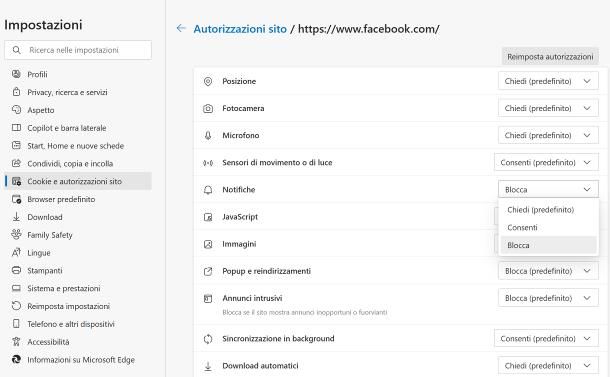
Se, invece, vuoi impedire la ricezione delle notifiche da Messenger Web, devi aver cura di disattivare le notifiche provenienti da Facebook/Messenger direttamente dal browser: trovi spiegato come fare nella mia guida su come bloccare le notifiche di un sito.

Autore
Salvatore Aranzulla
Salvatore Aranzulla è il blogger e divulgatore informatico più letto in Italia. Noto per aver scoperto delle vulnerabilità nei siti di Google e Microsoft. Collabora con riviste di informatica e cura la rubrica tecnologica del quotidiano Il Messaggero. È il fondatore di Aranzulla.it, uno dei trenta siti più visitati d'Italia, nel quale risponde con semplicità a migliaia di dubbi di tipo informatico. Ha pubblicato per Mondadori e Mondadori Informatica.






